统计学实训指导书1115.docx
《统计学实训指导书1115.docx》由会员分享,可在线阅读,更多相关《统计学实训指导书1115.docx(11页珍藏版)》请在冰豆网上搜索。
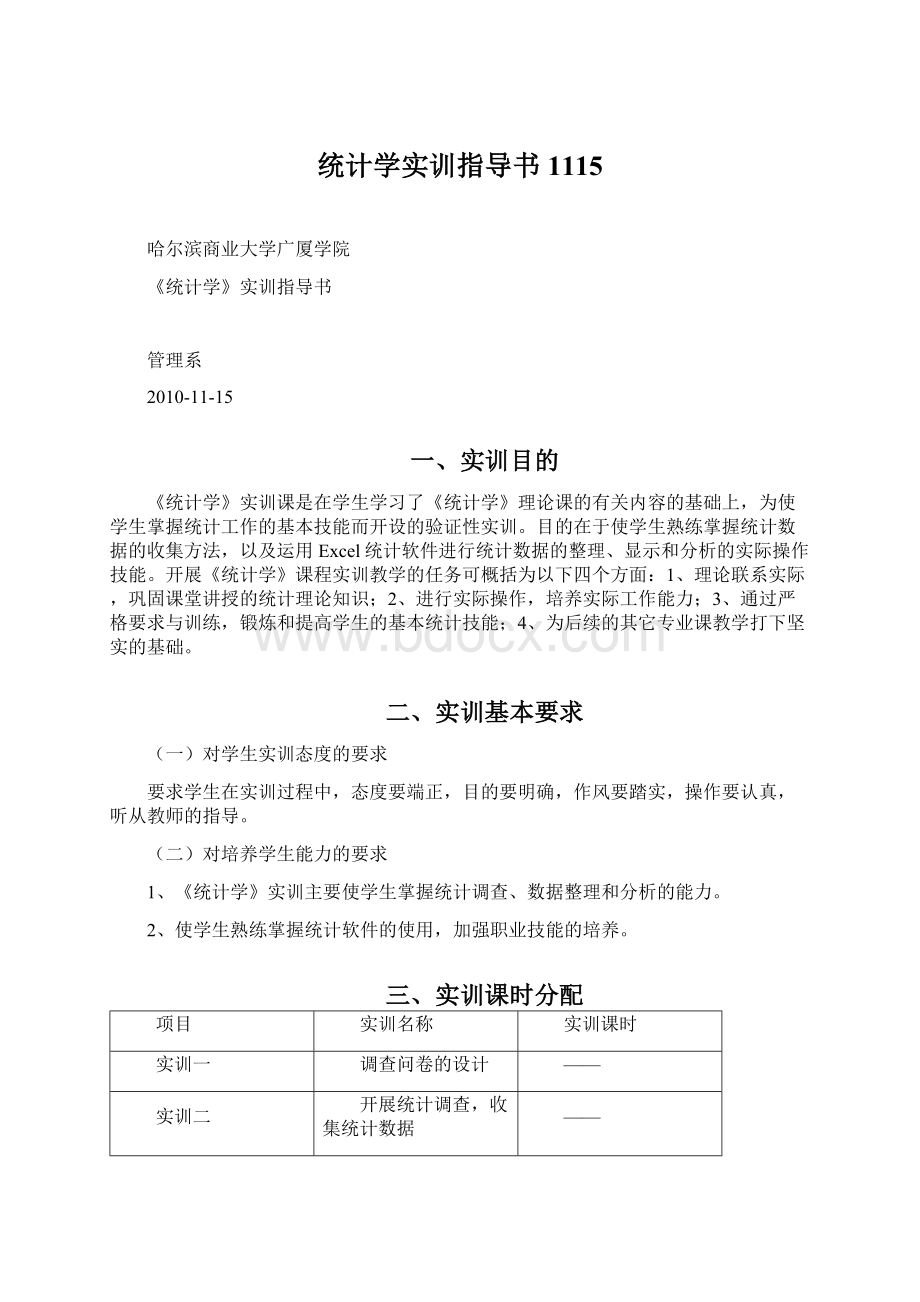
统计学实训指导书1115
哈尔滨商业大学广厦学院
《统计学》实训指导书
管理系
2010-11-15
一、实训目的
《统计学》实训课是在学生学习了《统计学》理论课的有关内容的基础上,为使学生掌握统计工作的基本技能而开设的验证性实训。
目的在于使学生熟练掌握统计数据的收集方法,以及运用Excel统计软件进行统计数据的整理、显示和分析的实际操作技能。
开展《统计学》课程实训教学的任务可概括为以下四个方面:
1、理论联系实际,巩固课堂讲授的统计理论知识;2、进行实际操作,培养实际工作能力;3、通过严格要求与训练,锻炼和提高学生的基本统计技能;4、为后续的其它专业课教学打下坚实的基础。
二、实训基本要求
(一)对学生实训态度的要求
要求学生在实训过程中,态度要端正,目的要明确,作风要踏实,操作要认真,听从教师的指导。
(二)对培养学生能力的要求
1、《统计学》实训主要使学生掌握统计调查、数据整理和分析的能力。
2、使学生熟练掌握统计软件的使用,加强职业技能的培养。
三、实训课时分配
项目
实训名称
实训课时
实训一
调查问卷的设计
——
实训二
开展统计调查,收集统计数据
——
实训三
数据的整理(绘制统计表、统计图)
4
实训四
进行统计分析,形成调查报告
2
合计
6
(实训一和实训二由教师指导学生利用课外时间完成,上机实训共计6课时)
四、考核方法
统计学实训属非独立设课,是统计学课程中的实训环节,是工商管理、财务管理、国际贸易专业学生的必修内容,实训成绩在学生统计学期末总评成绩中占10分(即占10%)。
实训成绩的考核以实训小组成绩为主,由两部分组成:
一是学生在实训过程中的平时表现(态度认真、不迟到、不早退、不无故旷课,爱护实训室用品、保持实训室卫生)及操作结果,占50%;二是实训作业(包括统计调查问卷、数据收集、整理的情况和调查报告)占50%。
五、统计学实训内容操作指导
实训一统计调查问卷的设计
一、实训目的
培养学生利用调查问卷有效收集数据信息的基本技能。
这是开展统计调查活动的一项必需的基础性工作。
调查问卷是收集第一手资料的普遍、最有效的工具。
通过实训,培养学生设计调查问卷的能力。
二、本节相关知识理论简述
调查问卷是一种特殊形式的调查表,主要用于非政府统计机构或个人的市场调查或社会调查。
问卷有面访与自填两种。
调查问卷的基本结构、问题类型、设计要求大致相同。
(一)调查问卷的基本结构包括三部分:
说明词、问句、作业记录。
1、说明词
2、问句:
是问卷的主体。
(1)询问被调查者基本情况——目的在于以后分组分析。
(2)主题问句及备选答案——是问卷的核心部分。
主题问句可以设计成开放式和封闭式两种类型:
a.开放式问句
b.封闭式问句
3、作业记录
(二)设计问卷的基本要求
1、主题明确;2、提问科学;3、逻辑性强;4、容量适度
三、实训内容
以实训小组为单位,根据调查要求,动手设计一份调查问卷,掌握问卷设计的步骤、内容、要求等。
参考题目:
1、大学生手机消费行为调查问卷
2、大学生生活费收支状况调查问卷
(学生也可自行拟定调查问卷题目)
实训二开展统计调查和收集统计数据
一、实训目的
通过采访法(校园内拦截访问或走访寝室)进行统计调查,收集到所需的统计数据,通过实训,培养学生统计调查的基本技能和认真踏实、锲而不舍的职业精神。
二、实训内容
以实训小组为单位开展统计调查活动,要求每个小组在规定的时间内完成100个调查对象的问卷调查任务。
实训三数据的整理和分析(绘制统计表和统计图)
一、实训目的
掌握运用Excel统计软件进行统计数据的整理、显示和分析的实际操作技能。
对调查数据进行统计分组、次数分配、编制次数分布表、绘制出统计图,并计算出相应的样本指标,并依据样本指标对总体的相应参数做出推断。
二、理论精要回顾
统计分组、次数分配、编制次数分布表、绘制统计图相关理论知识。
(详见课件)
三、实训内容
1、使用Excel编制品质数列的频数分布表
2、使用Excel编制变量数列的频数分布表
3、绘制统计图(条形图或柱形图、饼图、曲线图等)
4、对样本数据进行描述分析,并根据样本指标对总体相应参数进行推断。
四、实训指导
Excel是美国微软公司开发的在Windows环境下运行的电子表格系统。
Excel软件集数据的编辑整理、统计分析、图表绘制等多种功能于一身,对于非统计专业人员来说,是非常强大的处理和分析数据的工具。
(一)使用Excel编制品质数列的频数分布表
【例1】某电视台一财经栏目每日对抽取的100家证券投资机构进行调查,调查的问题是“您对明日上证指数的涨跌情况如何预测?
”,备选答案为:
A.看涨;B.看跌;C.看平。
某日的调查结果如表1所示,试用Excel编制一张频数分布表。
表1100家机构对股指涨跌的预测结果
首先要将各类别指定一个代码来表示,比如:
1.A,2.B,3.C。
然后将类别代码输入到Excel工作表中。
Excel现在把代码视作数值型数据,把类别代码单独作为一列,作为“接受区域”,将代码输入到工作表的C2:
C4。
因为需要“数据分析”功能,第一次使用时需做准备工作:
(1)点击工具加载宏,此时弹出加载宏对话框。
(2)在弹出的加载宏对话框中,点选分析工具库,再点击确定按钮,系统会自动加载上数据分析。
(如果加载不上,说明在安装Excel时没有完全安装,则需要使用Office光盘进行加载。
)
下面是用Excel产生频数分布表的步骤:
(1)将股指涨跌的预测结果放在A列,然后分别替换成1、2、3。
(2)选择“工具”下拉菜单,并选择“数据分析”。
从其对话框“分析工具”列表中选择“直方图”,回车打开其对话框;
(3)对命令对话框进行相应设置。
本例“输入区域(I)”为B2:
B101;“接受区域(B)”为C2:
C4,即分类标志的区域;在输出选项中可根据自己的需要确定,本例选择输出区域并键入D2(意思是结果从本工作表D2位置开始输出结果)。
选择“图表输出”,然后回车确定。
输出结果见表2:
表2Excel输出频数分布表
(4)为了把输出结果转化为易读的形式,应将结果进一步修改和修饰。
这里可以将频数分布表中的“接收”改为标题“涨跌情况”,将“频率”改为“频数”,将代码1,2,3用相应名称“看涨、看跌、看平”来代替。
并将“其它”去掉,换以相应的“合计”内容,输出表可整理如下(见表3)
表3100家机构对股指涨跌预测结果的频数分布
涨跌情况
频数(家)
百分比%
看涨
47
47
看跌
27
27
看平
26
26
合计
100
100
(二)使用Excel编制变量数列的频数分布表
有两种编制方法:
[第一种]:
利用Excel中的统计函数FREQUENCY来创建频数分布表和直方图。
创建频数分布表的步骤是:
(1)选择与接受区域相临近的单元格区域,作为频数分布表输出的区域
(2)选择统计函数中的“FREQUENCY”函数
(3)在对话框Data-array后输入数据区域,在Bins-array后输入各组上限的实际值。
(4)同时按下ctrl-shift-Enter组合键,即得到频数分布。
[第二种]:
利用Excel中“直方图”工具制作频数分布表。
(1)“工具”“数据分析”“直方图”,回车打开其对话框。
(2)在“直方图”对话框的“输入区域(I)”输入数据,“接受区域(B)”输入各组上限的实际值。
(3)在输出选项中输入任意单元格。
本例在输出区域中键入D1,同时单击累积百分率和图表输出复选框,回车确定即可。
(4)进一步修改表格和修饰图形。
(直接输出的是柱形图,与要求不符,需要进行相应的修改)
修改的方法:
点中图中的某个柱形,单击右键,在弹出的菜单中选择“数据系列格式”,在弹出“数据系列格式”对话框中,点击“选项”按钮,将“分类间距”调整为0,点击确定即可。
【例2】
表4某车间职工按月工资额分组的频数分布表
月工资额(元)
职工人数(人)
频率(%)
800~900
3
15
900~1000
6
30
1000~1100
3
15
1100~1200
2
10
1200~1300
6
30
合计
20
100
图1某车间职工月工资额分布的直方图
(三)使用Excel绘制统计图
Excel能够提供多种统计图,如柱形图、条形图、折线图、饼图、散点图、圆环图、气泡图、面积图、圆锥图等。
【例3.3】根据例题1中得到的表3中100家机构对股指涨跌预测结果的频数分布,介绍绘制柱形图和饼图的方法。
1、柱形图
Excel绘制柱形图的步骤如下:
第一步:
点击图表向导,弹出图表向导-4步骤之1-图表类型对话框。
第二步:
在图表类型中选择柱形图,在子图表类型中选择具体样式;点击下一步,弹出图表向导-4步骤之2-图表源数据对话框。
在对话框中,输入数据区域。
第三步:
点击下一步,弹出表向导-4步骤之3-图表源数据对话框。
对该对话框中的项目进行适当的选择,点击完成即可,然后做相应修改,结果如图2所示。
图2百家机构对股指的预测结果
2、饼图
Excel绘制饼图的步骤同柱形图。
绘制的饼图如图3所示。
图3百家机构对股指预测结果的比例构成
(四)描述统计工具的使用
关于数据集中趋势、离散程度、偏态和峰度等有关指标的计算,大多都可以由Excel中的描述统计工具来实现。
Excel中的描述统计工具的操作步骤如下:
第一步:
选择“工具”下拉菜单;
第二步:
选择“数据分析”选项;
第三步:
在分析工具中选择“描述统计”,然后选择“确定”;
第四步:
在“输入区域”输入需要计算的数据,在“输出选项”中选择输出区域、汇总统计等。
【例3】以一组成年人身高数据为例介绍描述统计工具的使用。
Excel中描述统计工具的操作步骤如下:
第一步:
选择“工具”下拉菜单;
第二步:
选择“数据分析”选项;
第三步:
在分析工具中选择“描述统计”,然后选择“确定”;
第四步:
在“输入区域”输入需要计算的数据,在“输出选项”中选择输出区域、汇总统计等。
输出结果见图4:
图4描述统计输出结果
描述统计工具输出结果的解释:
1.平均:
指样本的算术平均数。
即:
2.标准误差:
指样本平均数的抽样平均误差,它等于样本标准差除以样本单位数的平方根。
在本例中,计算公式和结果为:
3.中位数:
在本例中为
=172
4.众数:
在本例中为
=172
5.标准差:
即样本标准差
=4.201851
6.方差:
即样本方差
=17.65556
7.峰度:
即峰度系数。
本例为K=0.046633
8.偏度:
即偏态系数。
本例为SK=0.530423
9.区域:
即极差=最大值—最小值=14
10.最小值:
本例为166
11.最大值:
本例为180
12.求和:
即所有数据的总和。
本例为:
1721
13.观测数:
即数值的个数。
本例为:
10
14.最大
(1):
即一个最大值。
本例为:
180
15.最小
(1):
即一个最小值。
本例为:
166
16.置信度(95%);即置信度为95%时的抽样极限误差。
本例为
3.005823
因此,置信下限为:
置信上限为:
实训四撰写调查报告
一、实训目的
通过实训,培养学生撰写统计调查报告的能力。
二、实训内容
根据统计调查取得的第一手数据资料,以及对数据资料的整理和描述分析得出的结论,写出一份调查分析报告。
三、实训指导
调查报告的撰写形式要求:
(一)标题:
ⅹⅹⅹ调查报告
(二)调查报告的内容结构
1、调查研究的背景和目的
2、调查对象与调查方法
(1)调查对象(如:
以广厦学院全体学生为调查总体,从中随机抽取100名大学生组成样本)
(2)调查问卷设计(问卷共设计10~15个调查项目,各题均采用封闭式问题)
(3)调查的具体方法:
抽样调查采访法
3、调查结果的分析
对调查项目逐项进行分析。
运用统计表或统计图显示数据整理的结果,在此基础上计算样本指标,再根据样本指标对调查总体的相应参数进行统计推断,并要求配有简要的文字分析。
4、分析结论与建议